每台电脑上都必备一个杀毒软件,小编使用的是百度卫士,接下来小编就为各位讲解在百度卫士中使用一键WiFi的详细操作步骤。
打开电脑安装的百度卫士!然后点击界面上的百宝箱打开!

百宝箱中我们点击一键WIFI那个地方的下载!
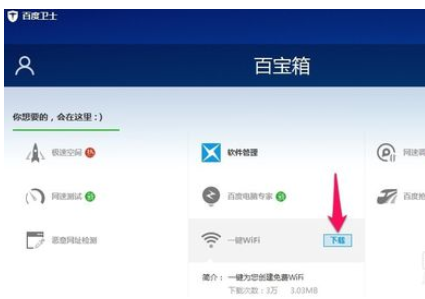
这时候就会自动给我们创建WIFI网络,我们耐心等待一会!
创建无线网络成功后我们可以修改无线网络名称和密码!
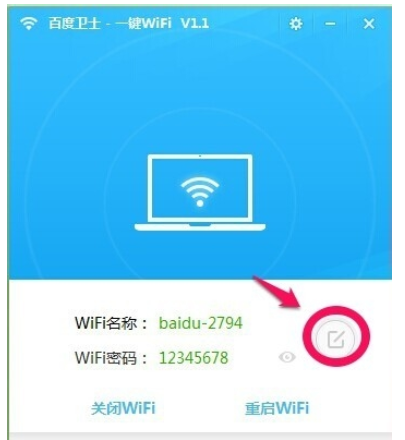
我们这里修改了自己的无线网络名称和密码!
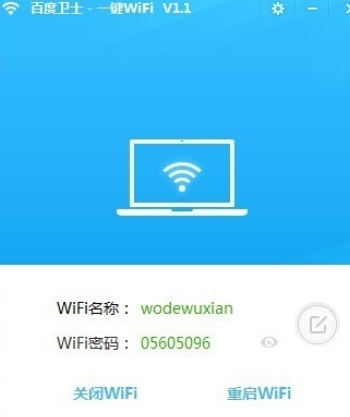
我们这时候用手机点击创建的无线网络名称,然后输入无线密码就可以访问了!
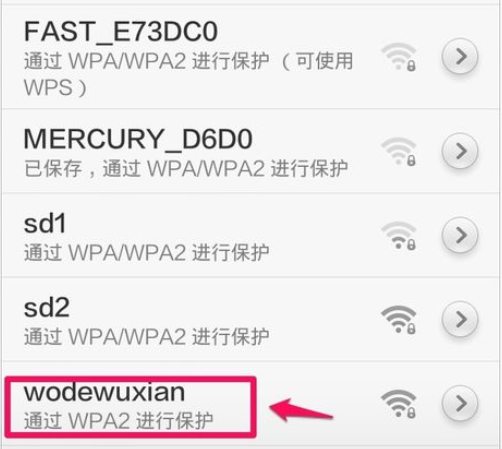
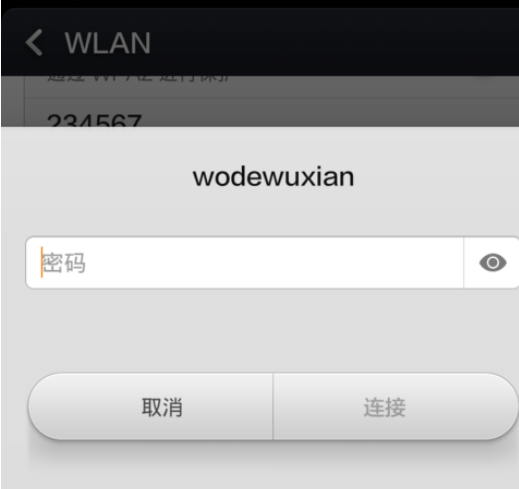
上文就是在百度卫士中使用一键WiFi的详细操作步骤,大家都学会了吗?
 天极下载
天极下载















































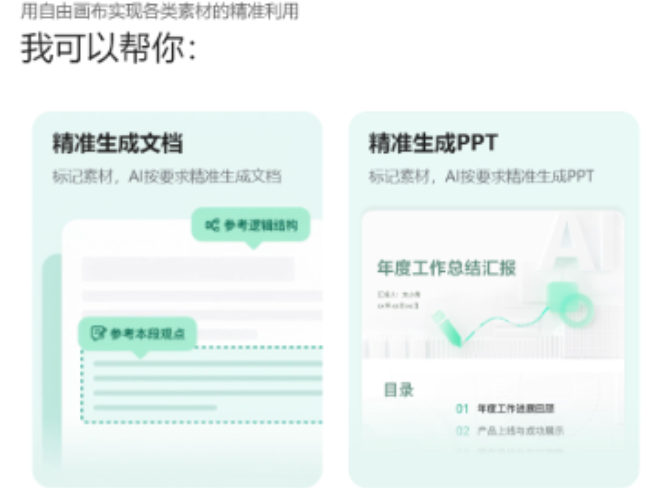

















 微信电脑版
微信电脑版
 腾讯电脑管家
腾讯电脑管家
 火绒安全软件
火绒安全软件
 向日葵远程控制软件
向日葵远程控制软件
 魔兽大脚插件(bigfoot)
魔兽大脚插件(bigfoot)
 自然人电子税务局(扣缴端)
自然人电子税务局(扣缴端)
 桌面百度
桌面百度
 CF活动助手
CF活动助手

